Los controladores de hardware en Windows son los bits de software que usa el sistema para comunicarse con el hardware de tu ordenador. Los fabricantes de dispositivos crean estos controladores. Puedes obtenerlos directamente del fabricante de tus dispositivos. Los fabricantes también envían controladores a Microsoft para probar ser probados con antelación. De esta manera se evitan futuros errores.
A menudo, no tendrás que preocuparte por actualizar los controladores. Pero a veces puedes necesitar obtener la última versión, especialmente si algo no funciona bien. Desde aquí te recomendamos que no utilices las utilidades de actualización del controlador.
¿Es obligatorio actualizar los controladores de hardware en Windows?
En general, no recomendamos actualizar los controladores de hardware en Windows a menos que tenga una razón para hacerlo . El controlador para el lector de tarjetas SD que viene incorporado en tu ordenador probablemente esté bien. Incluso si el fabricante ofrece una versión un poco más nueva, probablemente no notarás la diferencia. No hay razón para obsesionarse con tener los últimos controladores de hardware para cada componente.
Aunque hay algunas buenas razones para actualizar los controladores. En particular, los jugadores en general deben mantener sus controladores gráficos lo más actualizados posible para garantizar el mejor rendimiento y el menor número de errores con los juegos modernos. En otros casos, es posible que necesites obtener la última versión de un controlador de hardware si el actual está causando problemas en tu ordenador.
Si deseas actualizar tus controladores ve directamente a la fuente de los controladores de hardware. Esto significa descargar controladores desde los sitios web individuales del fabricante del hardware o dejar que la Actualización de Windows de Microsoft haga el trabajo correctamente.
Actualizar controladores con Windows Update
Suponiendo que estás utilizando Windows 10, Windows Update descargará e instalará automáticamente los controladores más recientes. Windows 7 y 8 también proporcionan actualizaciones de controladores a través de Windows Update, pero Microsoft está siendo mucho más atento con Windows 10 .
Todo sucede automáticamente. Incluso si instalas tus propios controladores de hardware, Windows a veces los sobrescribe automáticamente cuando hay una nueva versión disponible. Sin embargo, Windows es bastante bueno sobre no sobrescribir cosas como controladores de gráficos. Especialmente si tienes una utilidad del fabricante que se mantiene al día con las actualizaciones.
Usar Windows Update en Windows 10 es la solución automática para este apartado. No necesitas una utilidad de actualización de controladores porque Windows tiene una función incorporada.
En Windows 7, 8 y 8.1, los controladores de hardware aparecen en la interfaz de actualización de Windows como una actualización opcional. Si deseas los últimos controladores de hardware, asegúrate de abrir Windows Update, buscar actualizaciones e instalar las actualizaciones de controladores de hardware disponibles.
Actualizar los controladores de gráficos
En este ámbito puedes usar el panel de control incluido con los controladores de gráficos para buscar actualizaciones. NVIDIA, AMD e, inclusive, Intel, proporcionan paneles de control que buscan y descargan automáticamente las últimas actualizaciones de controladores de gráficos.
Simplemente abre la aplicación NVIDIA GeForce Experience, Radeon Software Crimson Edition de AMD o el Panel de control de gráficos de Intel. Estos a menudo aparecen en la bandeja del sistema y, por lo general, puedes encontrarlos con una búsqueda rápida en el menú Inicio.
Incluso si usas Windows 10, probablemente quieras hacer esto, al menos, si eres un jugador. Windows 10 no actualizará automáticamente los controladores de gráficos cada vez que NVIDIA o AMD lancen una nueva versión. Estas actualizaciones son realmente necesarias para personas que juegan juegos de ordenadores; nada más.
Usa la web del fabricante para actualizar controladores en Windows
Para otros controladores, ve directamente al sitio web del fabricante de tu hardware. Si tienes un ordenador portátil (o de escritorio preconstruida), ve al sitio web del fabricante y busca la página de descarga de controladores para tu modelo de ordenador específico.
Por lo general, encontrarás una sola página web con una larga lista de controladores que puedes descargar. Las nuevas versiones de estos controladores se publican en esta página web cuando están disponibles. Con frecuencia verás las fechas en que se cargaron para que sepas cuáles son los más nuevos.
Este es también el lugar donde generalmente encontrarás las actualizaciones de firmware de BIOS y UEFI. No recomendamos instalarlas a menos que tengas una buena razón para hacerlo.
Si construiste tu propio ordenador de escritorio, tendrás que descargar los controladores del fabricante de cada componente individual. Por ejemplo, ve al sitio web del fabricante de la placa base y busca el modelo específico del dispositivo para encontrar los controladores correctos. Repite este proceso para cada componente de hardware individual.
Ahora ya estás al tanto de lo que tienes que hacer con los controladores de hardware en Windows. Lo más recomendable es no actualizarlos a menos que sea totalmente necesario. De esta manera te evitarás muchos problemas que estén relacionados con cualquier tipo de incompatibilidad con el sistema o con los dispositivos de tu ordenador.


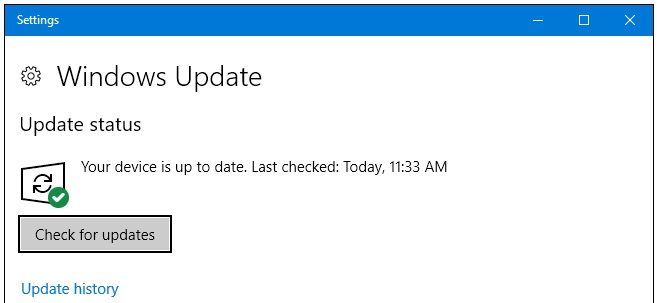
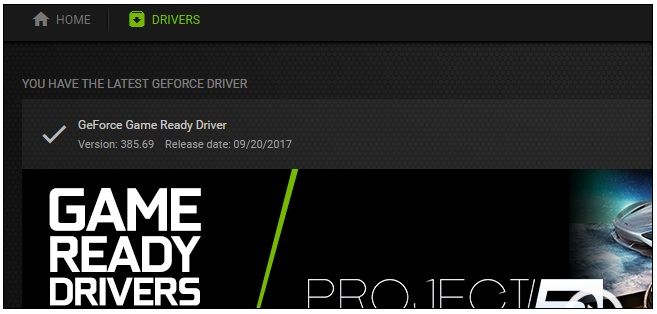
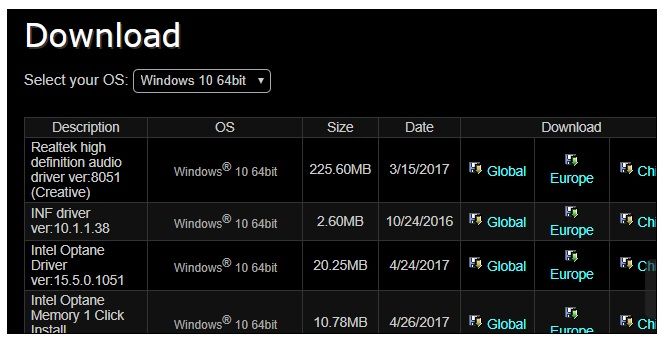
¿Tienes alguna pregunta o problema relacionado con el tema del artículo? Queremos ayudarte.
Deja un comentario con tu problema o pregunta. Leemos y respondemos todos los comentarios, aunque a veces podamos tardar un poco debido al volumen que recibimos. Además, si tu consulta inspira la escritura de un artículo, te notificaremos por email cuando lo publiquemos.
*Moderamos los comentarios para evitar spam.
¡Gracias por enriquecer nuestra comunidad con tu participación!